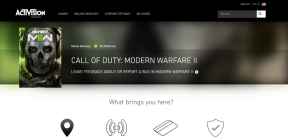どこからでもすべての写真をGoogleフォトにアップロード
その他 / / February 10, 2022
Googleフォトは無料で素晴らしいです. 以前に決定したように、試してみても害はありません。 しかし、試してみるということは、何百または何千もの写真をGoogleフォトにアップロードすることを意味します。 また、Googleフォトはこれまで存在していなかったため、写真コレクションが台無しになっています。 iPhoneの写真はiCloudPhoto Library / Dropboxにあり、DSLRの写真はiPhoto / Lightroomライブラリにあり、古い写真はどこかのフォルダに隠されている可能性があります。
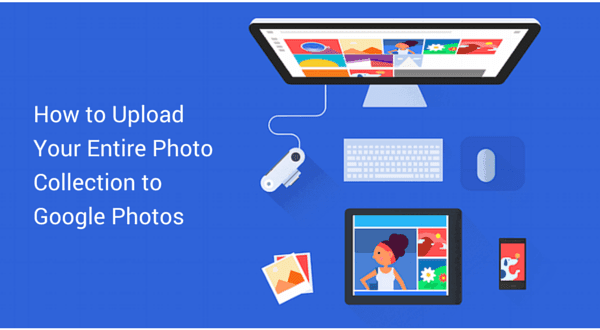
残念ながら、DropboxからGoogleフォトにすべての写真を自動的にアップロードするワンクリックの方法はありません(APIはまだありません)。 したがって、これを手動で行う必要があります。 しかし、それが完了すると、Googleフォトの多くのメリットを享受できるようになります。
ステップゼロ:Googleフォトバックアップをインストールする
サインアップした63の異なるサービスから写真の収集を開始する前であっても、最初に行う必要があるのは、インストールすることです。 Googleフォトバックアップ. これは ただ 監視するフォルダを割り当てることができる自動アップローダーアプリ(ここでは双方向のDropboxのような同期はありません)。 そのフォルダに新しい写真が表示されるたびに、それらは自動的にGoogleフォトにアップロードされます。
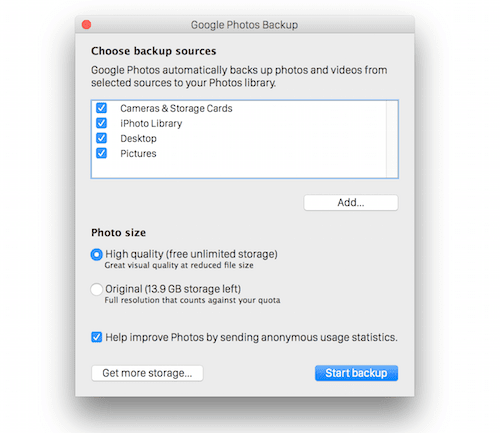
アプリをダウンロードして、Googleアカウントにサインインします。 アプリは自動的に次のようないくつかのデフォルトフォルダを選択します ピクチャー と デスクトップ. を使用して新しいフォルダを追加できます 追加 ボタン。
以下では、圧縮画像を16 MPにアップロードする無料の無制限ストレージオプションと、Googleドライブストレージに対してカウントされるフル解像度オプションを切り替えることができます。
1. Dropboxから写真をアップロード/同期する
すでにDropboxを使用している場合 そして、すべての画像を含むフォルダはすでにMac / PCに同期されており、戦いの半分は終わっています。 そうでない場合は、 Dropboxアプリをダウンロードしてインストールします、に移動します 環境設定 とから 選択的同期、フォルダを確認してください。 これにより、最初にすべての画像がローカルストレージにダウンロードされます。
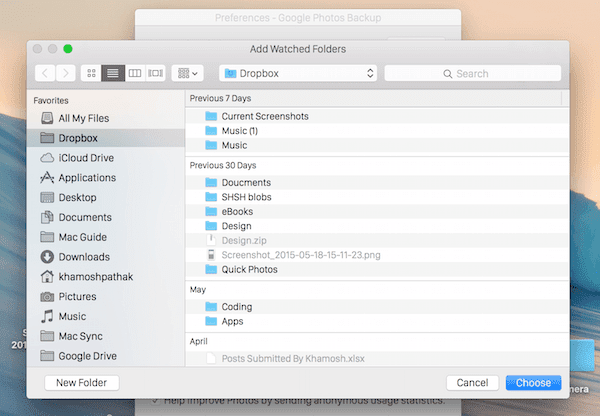
次に、フォトバックアップアプリに移動します 環境設定、 クリック 追加 そのDropboxフォルダに移動して追加します。 はい、最初に1つのクラウドストレージから画像をダウンロードしてから別のクラウドストレージにアップロードするプロセスは逆効果に聞こえますが、現在私たちができることはそれだけです。 そしてねえ、それが行われると、それは行われます。
もう1つの利点は、この設定を行うと、Googleフォトが画像をバックアップするための二次的な場所になる可能性があることです。 Dropboxへの自動アップロードを有効にして、すべての新しい写真を特定のフォルダにアップロードし、Photos Backupがそのフォルダを監視している場合、Googleフォトに写真の別のコピーがあります。 そして、これはあなたの携帯電話から2つのアプリを実行することなくでした。
2. Facebook / Instagramから写真を転送する
Facebookはあなたを可能にします プロフィールのすべてをダウンロードする ワンクリックで。 に移動 設定 -> 全般的 をクリックします Facebookデータのコピーをダウンロードする. 次に、次の画面で確認し、パスワードを入力します。 しばらくすると、Facebookからzipファイルへのリンクが送信されます。
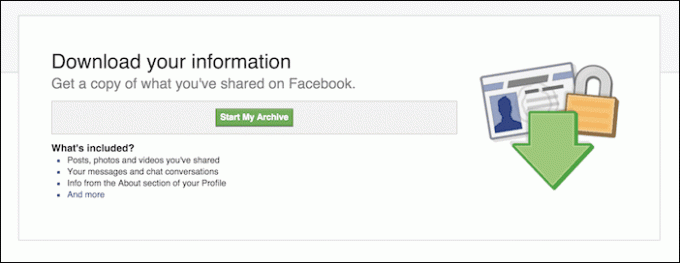
次に、GoogleフォトのWebサイトにアクセスし、PCでFacebook zipファイルを見つけて、そこにあるすべての写真を見つけて、ブラウザウィンドウにドロップします。
Instagramの写真をすべてダウンロードするには、 ダウングラム また こちらのガイドに従ってください. ダウンロードしたら、同じ方法で写真のウェブサイトにアップロードします。
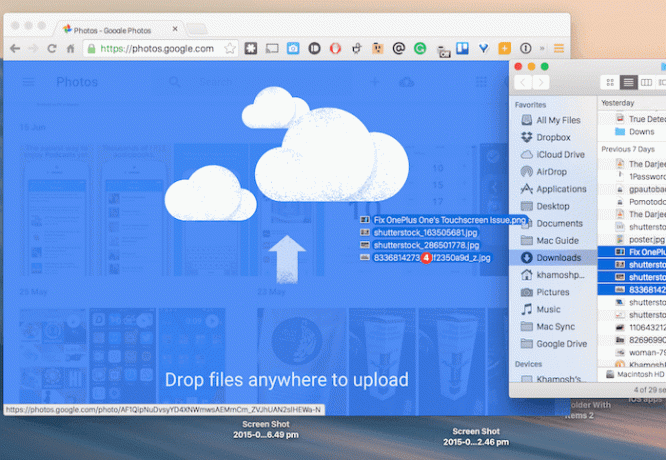
3. Flickrから写真を転送する
あなたのに行く Flickrプロファイル、サムネイルビューから、ダウンロードする写真をクリックして、 ダウンロード ボタン。 ダウンロードしたら、写真のWebサイトにドロップします。
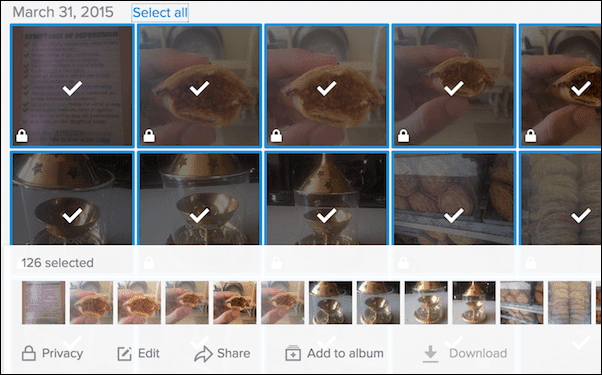
4. MacからiPhoto / Photosライブラリをアップロード/同期
iOSのヘビーユーザーの場合、すべての写真はおそらくiPhotoライブラリにあります(現在、写真アプリとして知られています). その場合は、実際には何もする必要はありません。 Photos Backupアプリをインストールすると、 iPhotoライブラリ デフォルトではオプション。
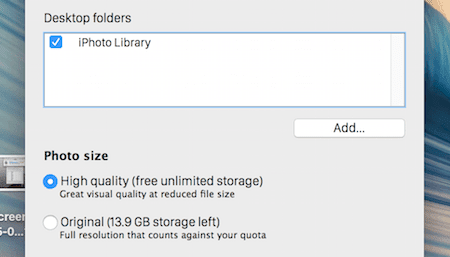
iPhotoライブラリをフォトアプリに移行しましたが、アップロードは引き続き機能しました。 しかし、これはあなたが持っている写真に対してのみ機能することを知っておく必要があります ローカルに保存 Macで。 これは、iCloudフォトライブラリにあり、サムネイルをMacに同期しているだけの写真では機能しません。 その場合は、写真アプリに移動してオフにします 最適化されたストレージ、オフラインで使用するためにiCloudフォトライブラリをダウンロードしてから、Googleフォトバックアップを実行します。
iCloud Driveに写真がある場合は、写真を選択して写真のWebサイトにドラッグするだけです。 またはあなたは行くことができます icloud.com そこから手動で写真をダウンロードすることもできます。 しかし、それは多くの時間がかかるでしょう。 写真アプリを使用してこれを行うことは、はるかに優れたアイデアです。
Lightroomまたはその他の写真管理アプリ: Lightroomまたはその他のプロの画像編集アプリを使用している場合は、写真バックアップアプリをアプリがすべての写真を保存するフォルダーにポイントするだけです。 このように、新しい写真をインポートするたびに、それらは自動的にGoogleフォトにアップロードされます。 フル解像度ではありませんが、何かです。
Googleフォトに興奮していますか?
Googleフォトとそのすべてのインテリジェント検索機能を使用することを楽しみにしていますか? 切り替えるように説得した1つのキラー機能は何ですか? 以下のコメントで私たちと共有してください。
最終更新日:2022年2月2日
上記の記事には、GuidingTechのサポートに役立つアフィリエイトリンクが含まれている場合があります。 ただし、編集の整合性には影響しません。 コンテンツは公平で本物のままです。